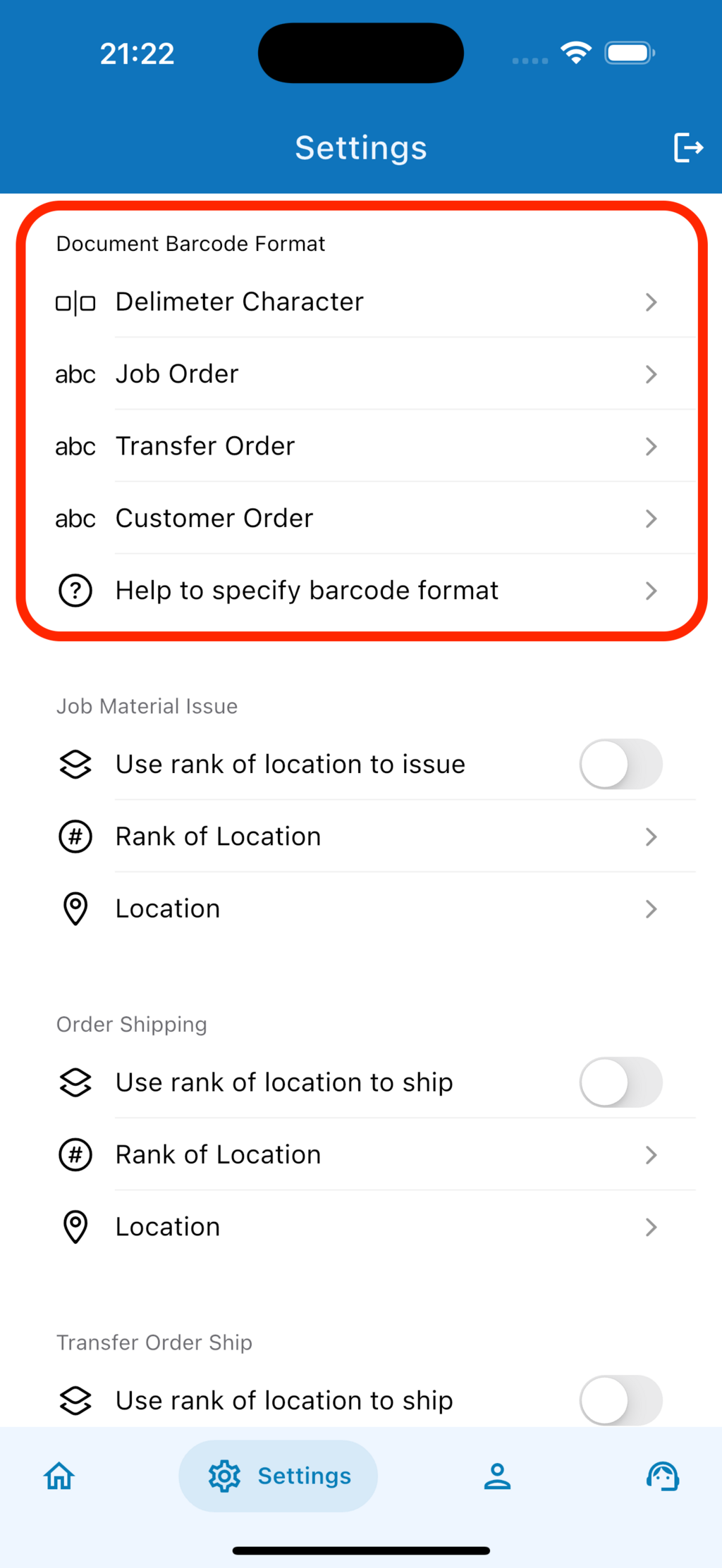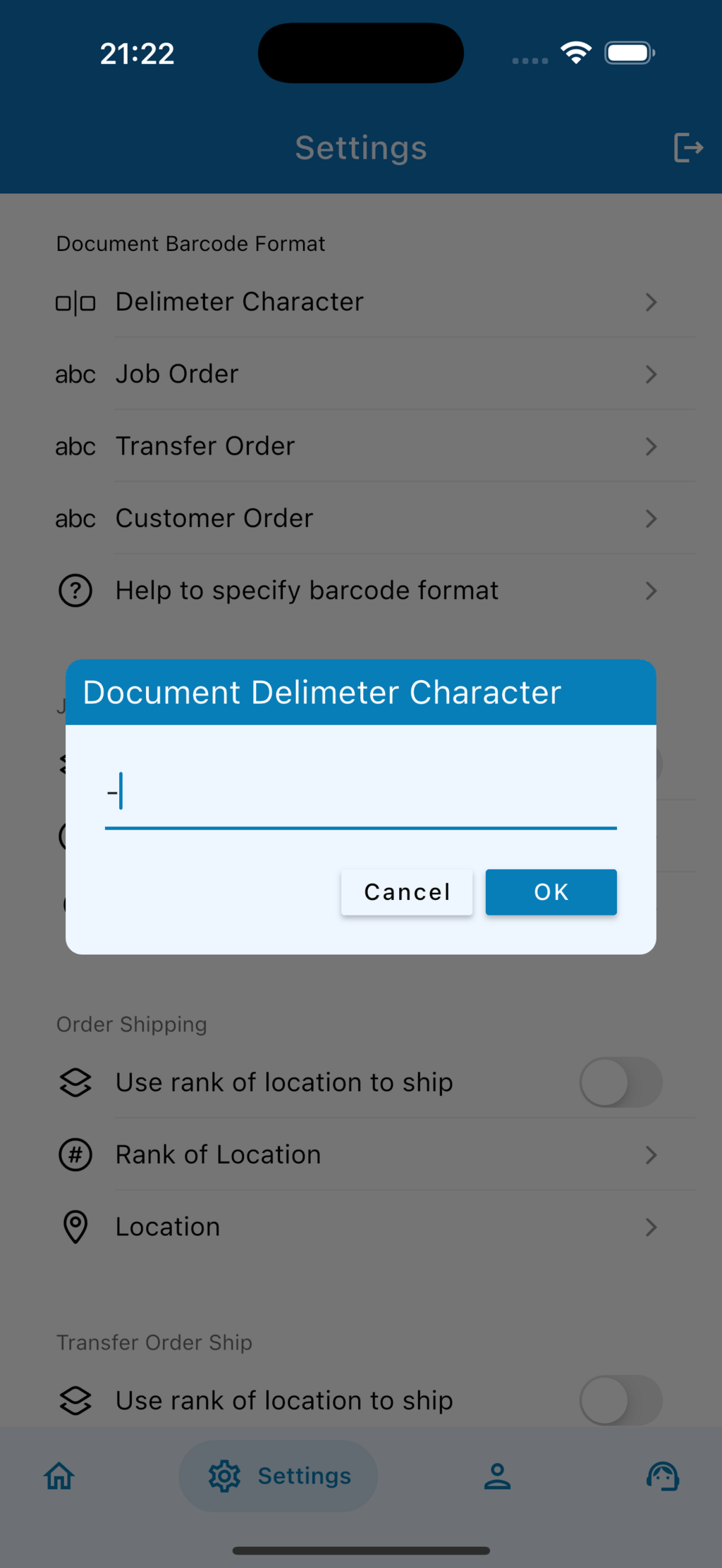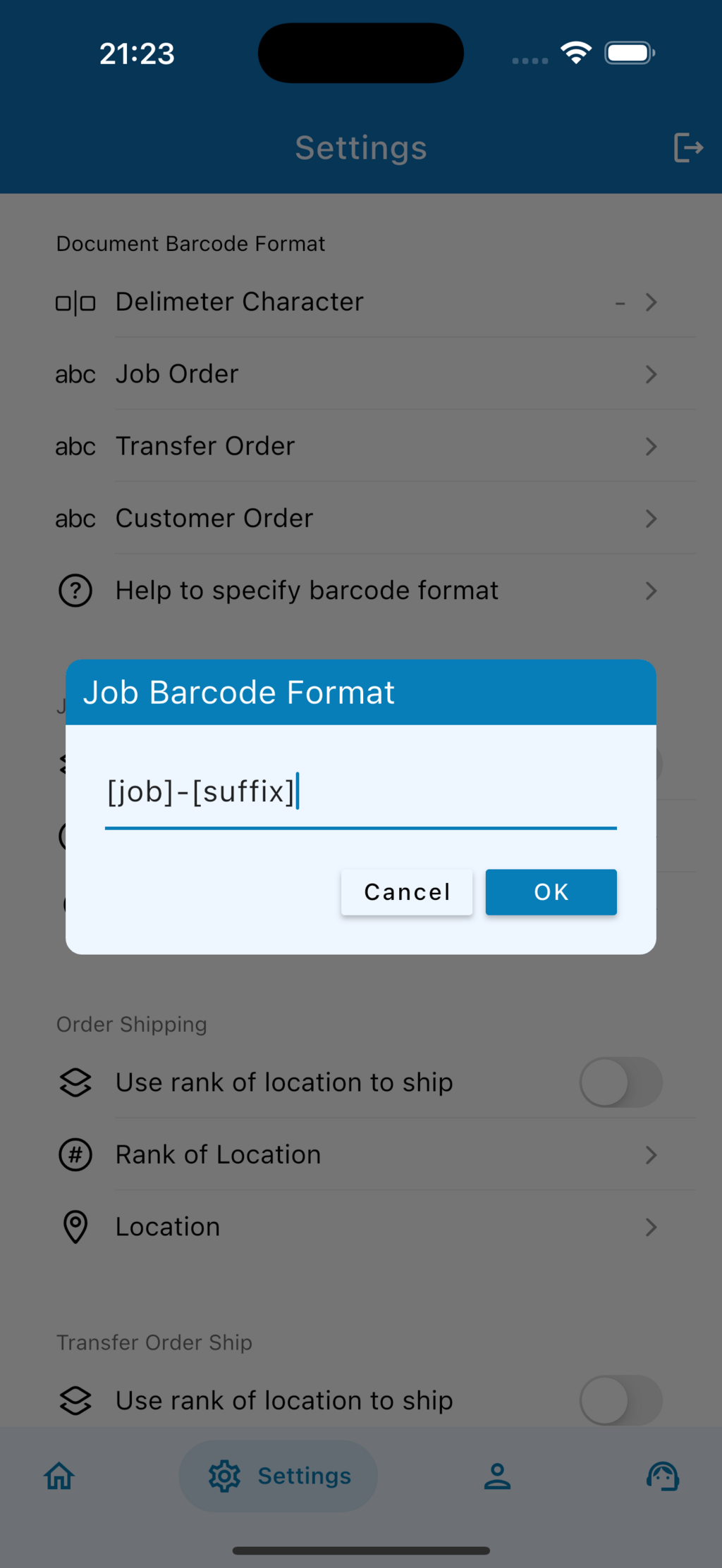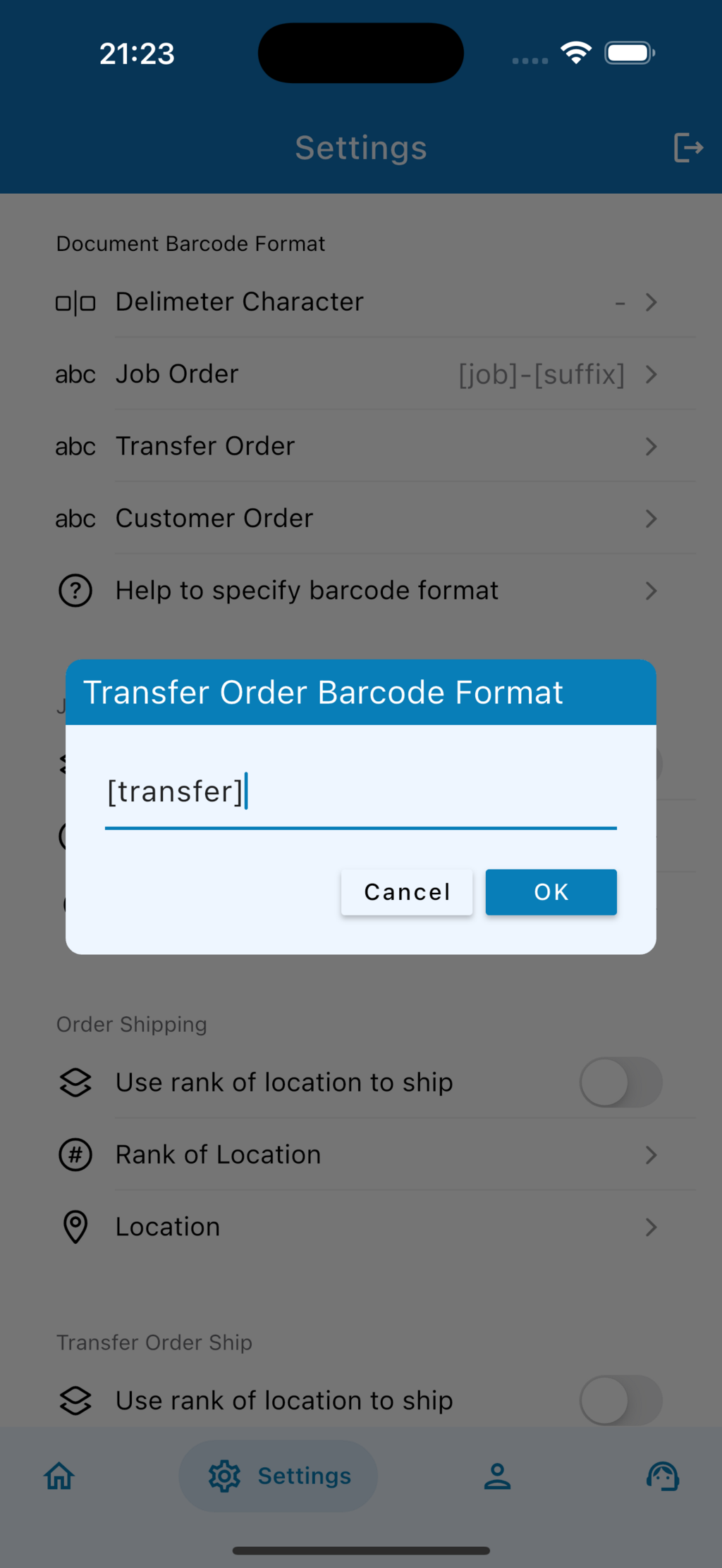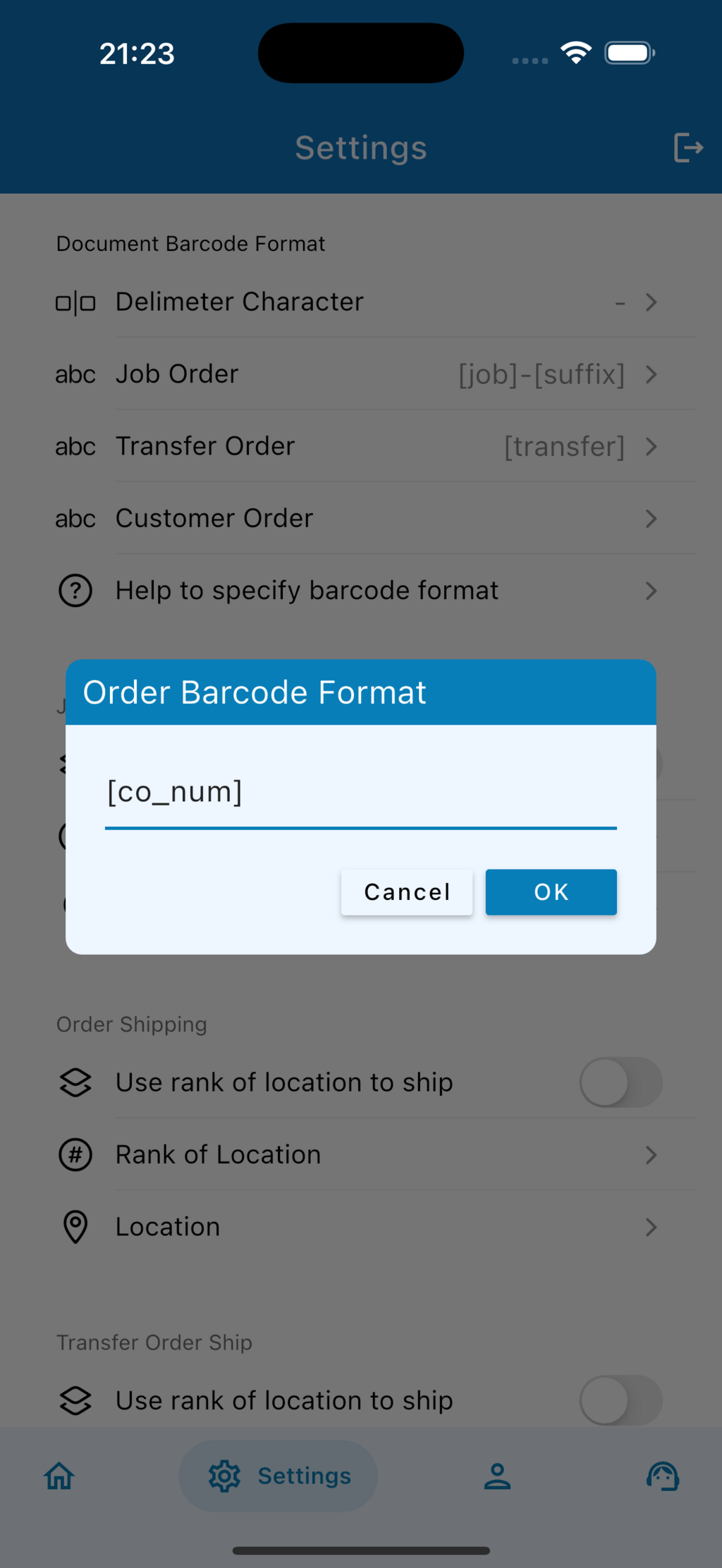นอกจากการตั้งค่าบาร์โค้ดสำหรับแท็กสินค้าแล้ว InfoSync ยังจำเป็นต้องทราบรูปแบบของบาร์โค้ดที่ติดอยู่บนเอกสารสำคัญต่างๆ เช่น ใบสั่งผลิต หรือใบสั่งโอนย้าย เพื่อให้สามารถดึงข้อมูลที่เกี่ยวข้องขึ้นมาทำงานได้อย่างรวดเร็ว
ท่านสามารถตั้งค่าได้ที่เมนู Settings > Document Barcode Format
คำสั่งแทนที่สำหรับเอกสาร (Document Placeholders)
ท่านสามารถตรวจสอบคำสั่งแทนที่ (Placeholder) ทั้งหมดที่ใช้ได้จากหัวข้อ "Help to specify barcode format" ภายในแอปพลิเคชัน โดยมีคำสั่งหลักๆ ดังนี้:
- [job] : หมายเลขใบสั่งผลิต (Job Order Number)
- [suffix] : หมายเลข Suffix ของใบสั่งผลิต
- [transfer] : หมายเลขใบสั่งโอนย้าย (Transfer Order Number)
- [co_num] : หมายเลขใบสั่งซื้อจากลูกค้า (Customer Order Number)
- [other] : ข้อมูลอื่นๆ ที่ไม่ได้อยู่ในหมวดหมู่ข้างต้น
เช่นเดียวกับการตั้งค่าแท็กบาร์โค้ด ท่านสามารถใช้รูปแบบ Fixed-Width ได้โดยการระบุความยาวด้วย x ตามด้วยจำนวนตัวอักษร (เช่น [job]x10[suffix]x4)
ขั้นตอนการตั้งค่า (Setup Steps)
1. Delimiter Character (ตัวอักษรคั่น)
- หน้าที่: กำหนดสัญลักษณ์ที่ใช้คั่นระหว่างชุดข้อมูลในบาร์โค้ด
- การตั้งค่า: กรอกสัญลักษณ์ที่ใช้ (เช่น -) หรือ เว้นว่าง หากบาร์โค้ดของท่านเป็นแบบ Fixed-Width (ไม่มีตัวคั่น)
2. Job Order (รูปแบบบาร์โค้ดใบสั่งผลิต)
- หน้าที่: กำหนดรูปแบบสำหรับบาร์โค้ดบนเอกสาร ใบสั่งผลิต
- การตั้งค่า: สร้างรูปแบบโดยใช้ Placeholder ที่เกี่ยวข้อง
- ตัวอย่าง: [job]-[suffix]
3. Transfer Order (รูปแบบบาร์โค้ดใบสั่งโอนย้าย)
- หน้าที่: กำหนดรูปแบบสำหรับบาร์โค้ดบนเอกสาร ใบสั่งโอนย้ายสินค้าระหว่างคลัง
- การตั้งค่า: สร้างรูปแบบโดยใช้ Placeholder ที่เกี่ยวข้อง
- ตัวอย่าง: [transfer]
4. Customer Order (รูปแบบบาร์โค้ดใบสั่งซื้อจากลูกค้า)
- หน้าที่: กำหนดรูปแบบสำหรับบาร์โค้ดบนเอกสาร ใบสั่งซื้อจากลูกค้า
- การตั้งค่า: สร้างรูปแบบโดยใช้ Placeholder ที่เกี่ยวข้อง
- ตัวอย่าง: [co_num]